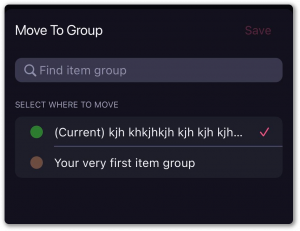Crear y gestionar elemento en la aplicación para iOS
La aplicación Plaky para iOS te permite crear grupos de elementos y elementos, al igual que en la versión web de la aplicación, y editarlos y gestionarlos aún más.
Añadir grupo de elementos #
Los grupos de elementos son secciones codificadas por colores mediante las cuales los elementos se agrupan y organizan en un tablero. De esta forma, cada grupo de elementos puede representar alguna noción relacionada con el proyecto, proceso o actividad en cuestión.
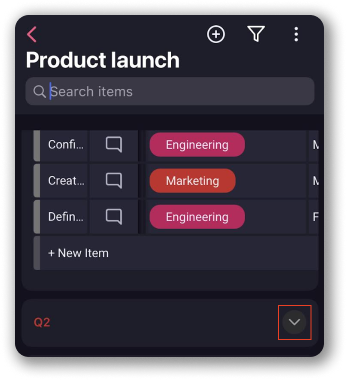
Añade un grupo de elementos navegando hasta el tablero al que te gustaría añadir el grupo y tocando el botón + en la parte superior de la pantalla. Elige Nuevo grupo de elementos, introduce el nombre del grupo de elementos y toca Añadir para completar el proceso.
O
En el tablero, desplázate hacia abajo hasta la parte inferior de la pantalla. Toca la etiqueta de + Nuevo grupo, introduce el nombre del grupo de elementos y toca Añadir para completar el proceso.
Una vez que hayas creado un nuevo grupo de elementos, será visible en el tablero en iOS y en la aplicación web.
Añadir elemento #
Si estás lejos del teclado y necesitas añadir una nueva tarea sobre la marcha, puedes hacerlo desde la aplicación iOS. Además de una descripción general de todos los tableros y espacios de trabajo a los que tienes acceso, también puedes añadir elementos en unos pocos y sencillos pasos.
- Elige el espacio y luego el tablero al que te gustaría añadir el elemento
- Toca + Nuevo elemento en el tablero
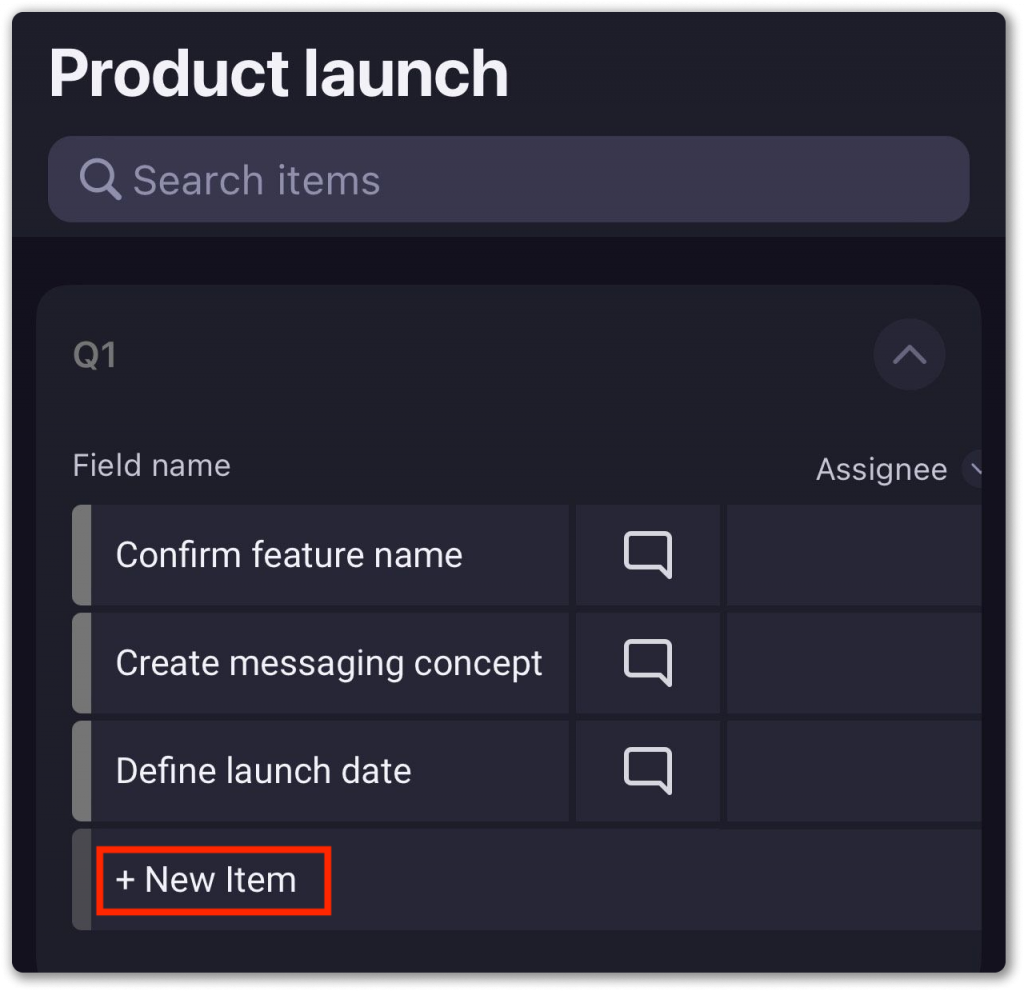
Ahora debes introducir el nombre del elemento y tocarAñadir en el modal de Añadir elemento.

También puedes añadir un elemento navegando hasta el tablero al que te gustaría añadir un elemento y tocando el botón + en la parte superior de la pantalla. Elige Nuevo elemento, introduce el nombre del elemento y toca Añadir para completar el proceso.
Una vez que hayas creado un nuevo elemento, será visible en el tablero en iOS y en la aplicación web.
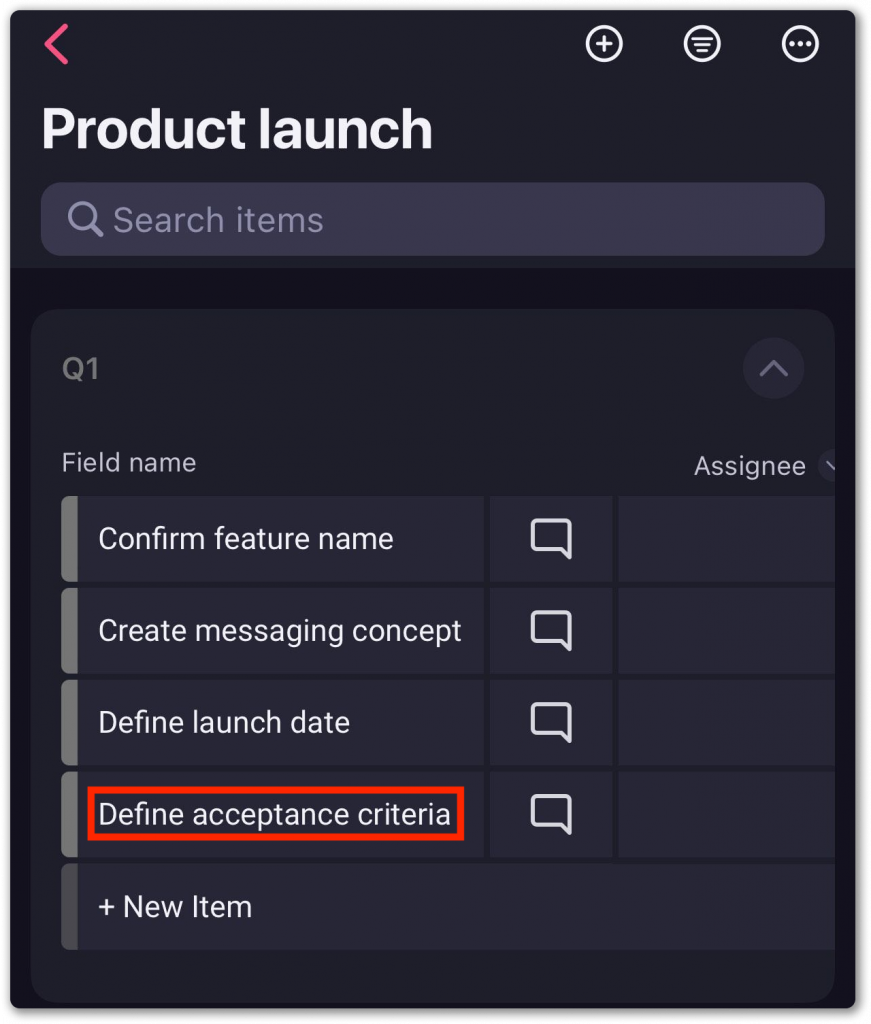
Cambiar el nombre del elemento #
Para cambiar el nombre de un elemento:
- Haz clic en tres puntos en el lado izquierdo del elemento para abrir el menú del elemento
- Selecciona Cambiar nombre
- Escribe el nuevo nombre del elemento
- Toca Hecho para guardar los cambios
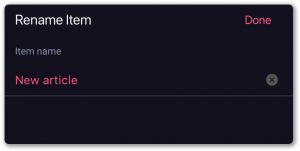
Duplicar elemento #
- Haz clic en tres puntos en el lado izquierdo del elemento para abrir el menú del elemento
- Toca Duplicar elemento
- Toca Duplicar sin comentario o Duplicar con comentario para completar la acción
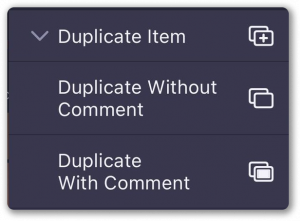
Mover elemento al grupo #
Para mover un elemento a otro grupo:
- Haz clic en tres puntos en el lado izquierdo del elemento para abrir el menú del elemento
- Selecciona Mover al grupo
- Selecciona el grupo de destino
- Haz clic en Guardar para completar la acción